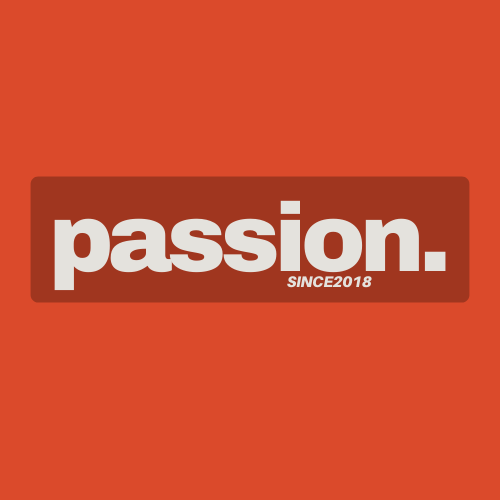로지텍 K380 & NEXT 204BT 사용기
드디어 고르고 벼르고 고르고 벼르다 블루투스 키보드
'로지텍 K380'을 구매했습니다.
추가로 PC에서도 사용하려고
'NEXT 204BT 블루투스 USB동글'
도 함께 구매했습니다.
평소에 많이 사용하는 '굿노트'에서는 크게
필요는 없지만 가장 많이 사용하는 '에버노트'에선
아무래도 아이패드에 직접 입력을 할때마다
불편해서 결국에는 고르고 골라서 구매를 했습니다.
'아이패드 프로' 모델이 아니라 '6세대 아이패드'라서
별도의 순정 키보드는 없습니다.
물론 있다해도 애플의 사악한 가격때문에
구매했을 일은 없겠지만...
여튼 기존에 '아이패드 미니 레티나' 모델을
사용할때도 잠깐 저렴한 키보드 케이스를
사용해 보았는데 '펑션키'등의 문제로
거의 활용을 못했던 기억이 있어서
이번에는 사용자 후기를 많이 확인하고
고민끝에 해당 모델을 구입했습니다.
결론만 말하자면 구매후 1개월 정도가 지난 지금
후회없는 선택이었다고 생각됩니다.
사진에서 처럼 기존에 업무에 사용하던 기계식
키보드에서의 업무 효율을 볼수 없겠지만
'F1 아이패드', 'F2 아이폰', 'F3 PC'
이런 조합은 정말 최고인것 같습니다.
휴대성 또한 매우 뛰어나서 출/퇴근시 항상 아이패드와
함께 가방에 넣어서 들고 다녀도 부담없는 사이즈와
무게라고 생각됩니다.
솔직히 '단점'이라고 생각되는 부분은
키감인데... 이점도 노트북을 사용하시는 분들은
어느정도 받아 들일수 있는 정도의 선택
아닐까 생각됩니다.
지금 쓰고 있는 이 글도 'K380'으로 작성 중인데
무리없이 무난하게 작성하고 있습니다.
아직은 더 사용해 봐야 하겠지만
배터리, 휴대성, 멀티기능 등을 생각하면
가격대비 성능은 최고가 아닐까 생각되네요.
굿노트/에버노트 외에도 여기저기 많이 사용해
보고 내용을 공유하도록 하겠습니다.
'직접 써봤다' 카테고리의 다른 글
| 에어팟 2세대 유선충전 모델 구입 및 사용기(리퍼받으러가기) (0) | 2019.07.27 |
|---|---|
| Joby Gorilla Pod 325 잠깐 사용기 (0) | 2019.05.27 |
| LG 70인치 UHD TV 70UK6570 해외직구 (0) | 2019.03.18 |
| PS4 Hits Bundle 500G 개봉기 (0) | 2018.11.21 |
| 애플펜슬 사용기(1세대) 및 활용기 (0) | 2018.11.18 |